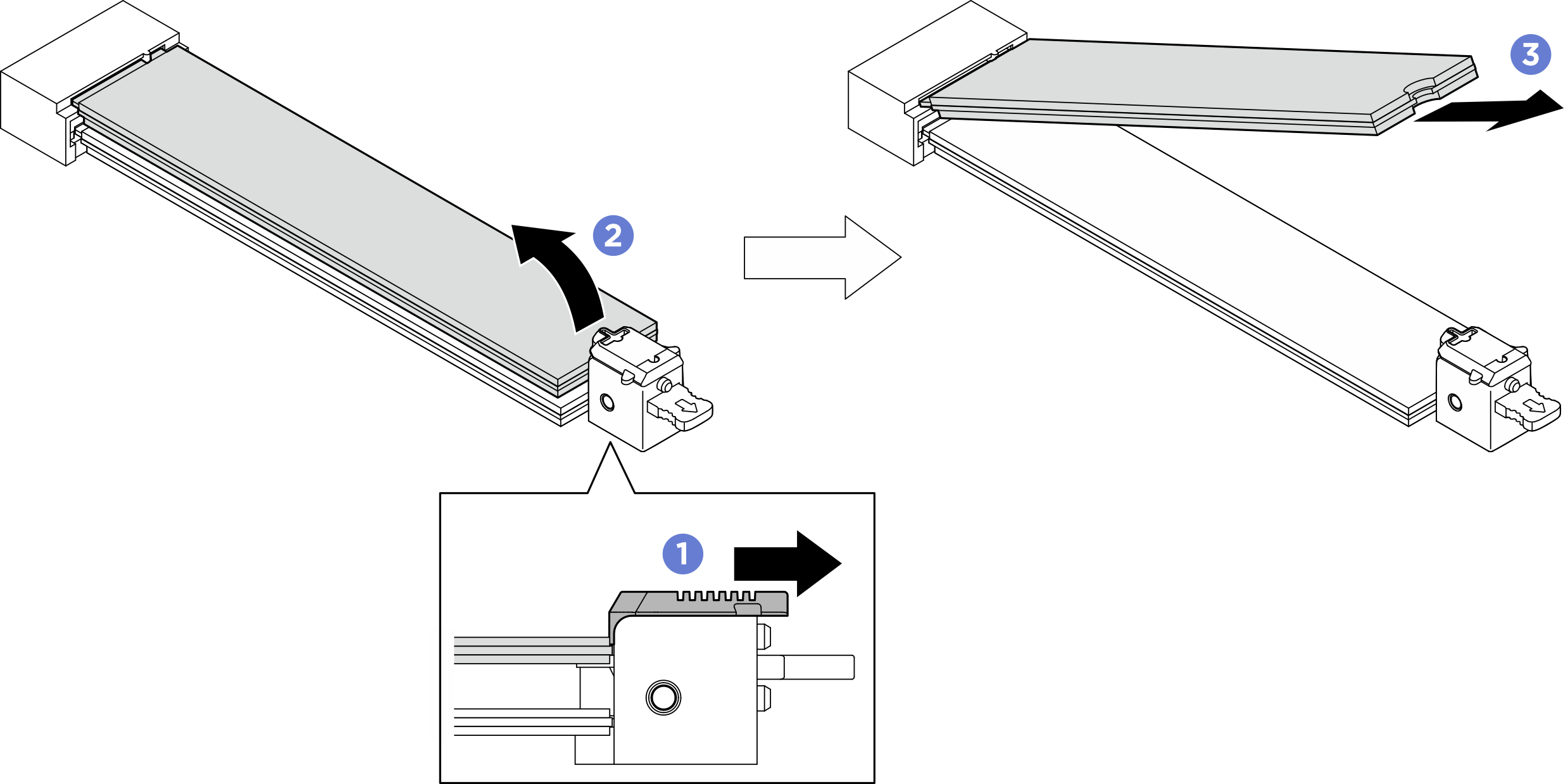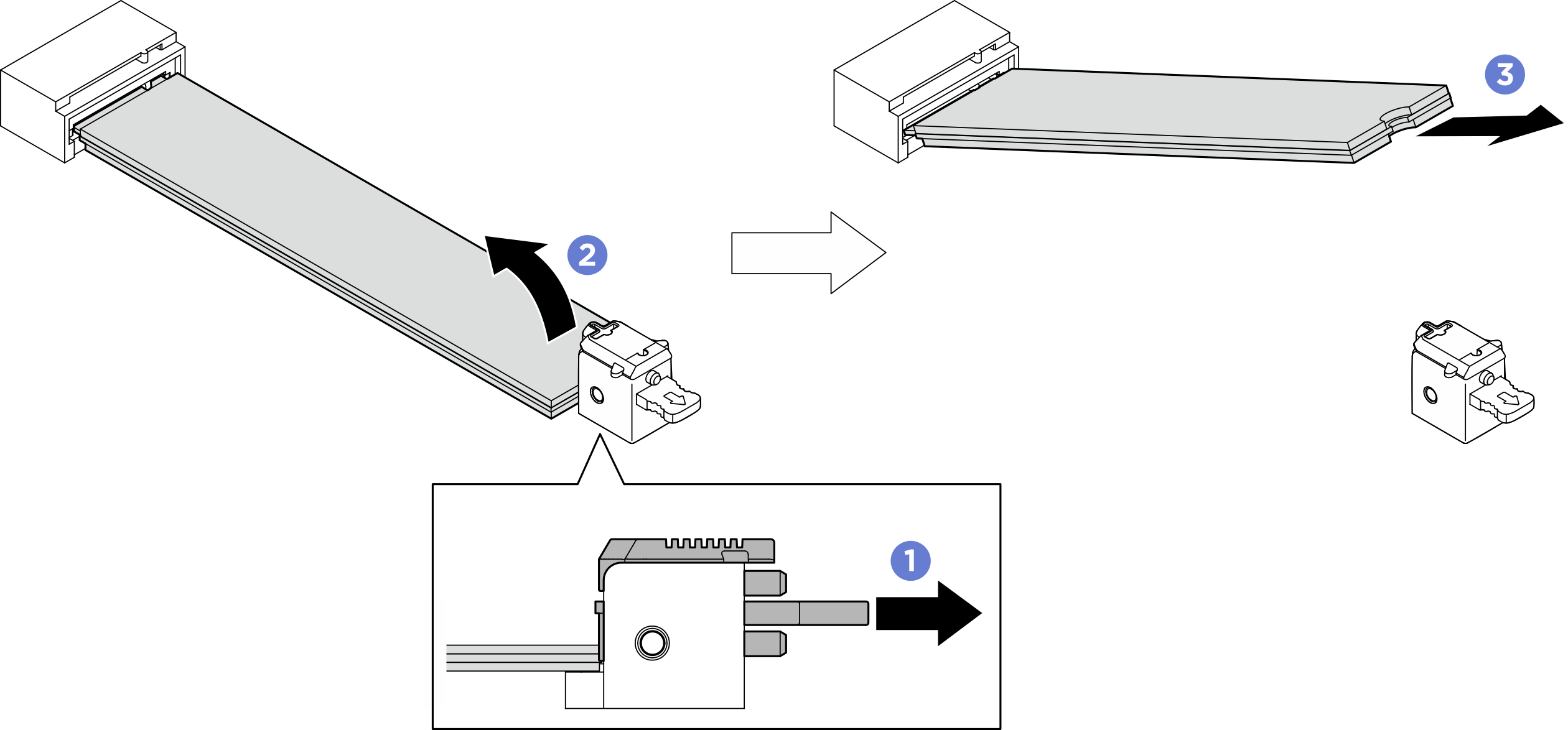M.2 ドライブの取り外し
M.2 ドライブを取り外すには、このセクションの説明に従ってください。この手順は、トレーニングを受けた技術者が行う必要があります。
このタスクについて
重要
- 安全に作業を行うために、取り付けのガイドラインおよび 安全検査のチェックリストをお読みください。
- サーバーと周辺機器の電源をオフにし、電源コードとすべての外部ケーブルを取り外します。サーバーの電源をオフにするを参照してください。
- 1 つ以上の NVMe ソリッド・ステート・ドライブを取り外す場合は、オペレーティング・システムを使用して事前に無効にすることをお勧めします。
- ドライブ、ドライブ・コントローラー (システム・ボードに組み込まれたコントローラーを含む)、ドライブ・バックプレーン、またはドライブ・ケーブルを取る外す、あるいは変更する前に、ドライブに保管されているすべての重要なデータのバックアップを取ってください。
- RAID アレイのいずれかのコンポーネント (ドライブ、RAID カードなど) を取り外す前には、すべての RAID 構成情報をバックアップしてください。
手順
完了したら
交換用ユニットを取り付けます。M.2 ドライブの取り付けを参照してください。
コンポーネントまたはオプション装置を返却するよう指示された場合は、すべての梱包上の指示に従い、提供された配送用の梱包材がある場合はそれを使用してください。
フィードバックを送る
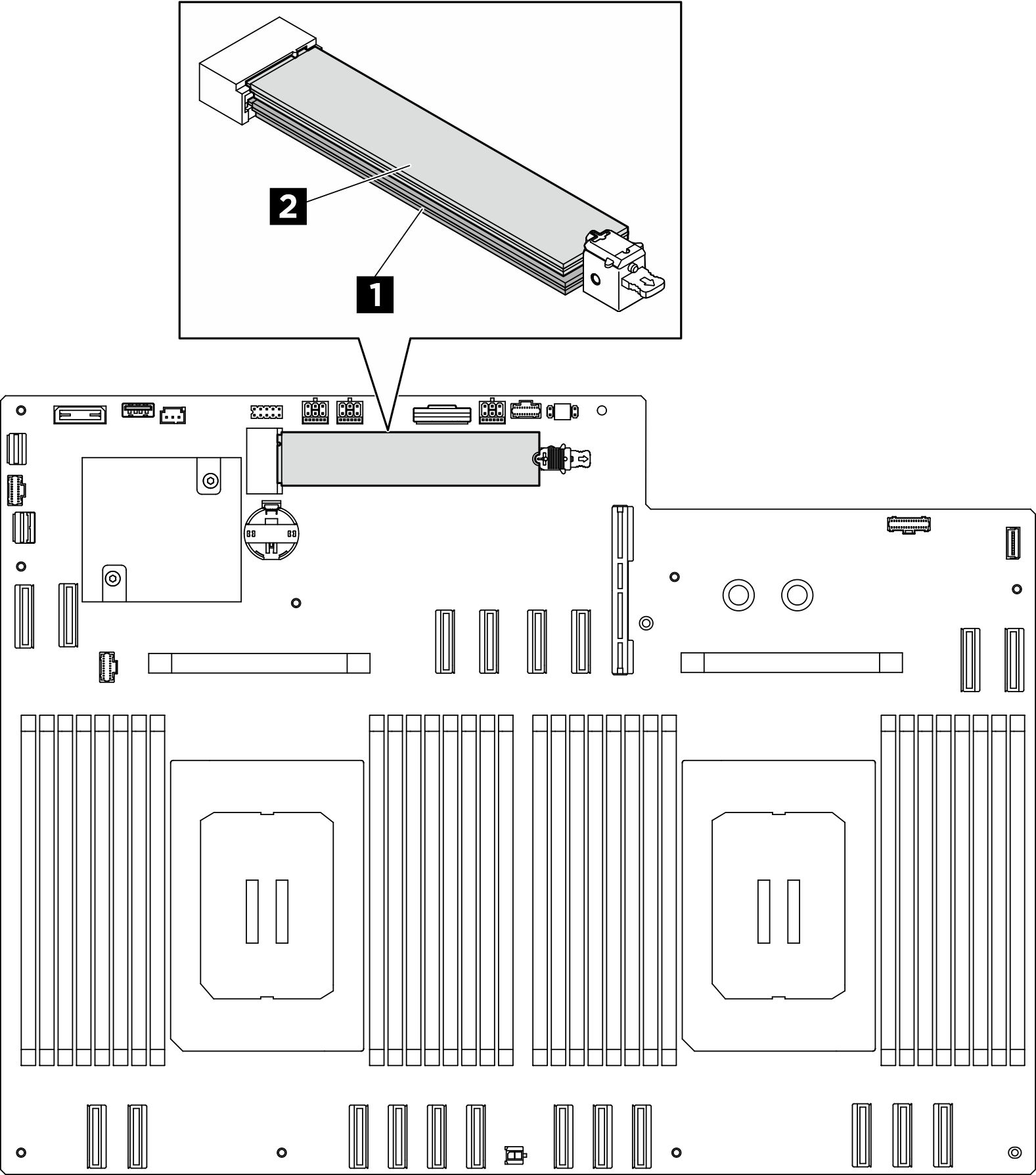
 図のように上段の保持具を後方にスライドさせ、M.2 ドライブを外します。
図のように上段の保持具を後方にスライドさせ、M.2 ドライブを外します。 M.2 ドライブがシステム・ボードから少し持ち上がります。
M.2 ドライブがシステム・ボードから少し持ち上がります。 M.2 ドライブの端を持って、M.2 ドライブ・スロットから約 15 度の角度で引き抜きます。
M.2 ドライブの端を持って、M.2 ドライブ・スロットから約 15 度の角度で引き抜きます。